《VR 360°全景视频开发》专栏
将带你深入探索从全景视频制作到Unity眼镜端应用开发的全流程技术。专栏内容涵盖安卓原生VR播放器开发、Unity VR视频渲染与手势交互、360°全景视频制作与优化,以及高分辨率视频性能优化等实战技巧。
📝 希望通过这个专栏,帮助更多朋友进入VR 360°全景视频的世界!
Part 1 全景视频拍摄与制作基础
360°全景视频作为VR领域的重要组成部分,广泛应用于影视娱乐、教育培训、文化旅游、地产展示、医疗康复等多个行业。
本章主要梳理360°全景视频的理论基础、核心技术,以及典型应用场景,帮助大家从概念理解到应用场景有一个系统认知。
- 第一节|全景视频概述与应用场景(2025年3月23日12:00更新)
- 第二节|全景视频拍摄设备选型与使用技巧(2025年3月30日12:00更新)
- 第三节|全景视频后期拼接与处理流程(2025年4月6日12:00更新)
第四节|基于UE/Unity的全景视频渲染与导出
随着VR和全景内容的广泛应用,基于游戏引擎进行高质量全景视频渲染成为趋势。Unity与Unreal Engine(UE)作为主流实时渲染引擎,提供了完整的360°视频输出能力。本节将分别介绍在这两大引擎中实现全景视频渲染与导出的实操步骤,包括摄像机配置、渲染设置、导出流程及兼容性优化。
1. Unity 全景视频渲染与导出
1.1 摄像机设置与插件安装
步骤一:安装全景渲染插件
-
可通过 Unity Asset Store 下载并导入到项目中
-
Unity Recorder(官方免费)适用于基础录制需求;

-
VR Panorama 提供更完整的360输出控制与批处理功能。

步骤二:配置全景摄像机
- 创建一个新摄像机,并将其作为全景输出视角
- 插件通常提供360°摄像机预设(如VR Panorama Camera)
- 设置摄像机模式:
- Equirectangular(等距柱状):适用于常见VR播放器(如YouTube VR、Oculus)
- Cubemap(立方体贴图):适用于需高质量图像采样的后期制作流程
步骤三:设置立体摄像与深度参数(可选)
- 启用左右眼双摄像头模式(立体360视频)
- 调整视差距离(Interocular Distance)与对焦平面(Focal Plane)
- Unity Recorder 不支持立体输出,推荐使用 VR Panorama Pro
1.2 渲染设置与输出
步骤四:配置输出参数
- 分辨率建议:
- 4K:3840x2160(适合入门级VR)
- 6K:5760x2880(均衡清晰度与性能)
- 8K:7680x3840(高端VR头显)
- 帧率建议:
- 30fps:节省带宽,适合Web平台
- 60fps:更流畅体验,适用于高性能VR硬件
- 图像质量优化:
- 启用抗锯齿(MSAA 4x / 8x)
- 添加后处理(Bloom, Color Grading, Vignette 等)
步骤五:执行渲染与导出
- VR Panorama:使用 Batch Capture 开始批量渲染(支持帧级导出)
- Unity Recorder:设置录制路径、分辨率与帧数,导出 MP4 / PNG / EXR 序列
- 推荐输出 PNG / EXR 序列,便于后期拼接与调色
步骤六:合成与后期处理
-
若输出为图片序列,使用 FFmpeg 合成为视频:
bashffmpeg -framerate 30 -i frame%04d.png -c:v libx265 -crf 18 -pix_fmt yuv420p output.mp4 -
使用 DaVinci Resolve、Premiere Pro 进行颜色校正与剪辑
-
添加背景音乐、字幕、遮罩等元素
2. Unreal Engine 全景视频渲染与导出
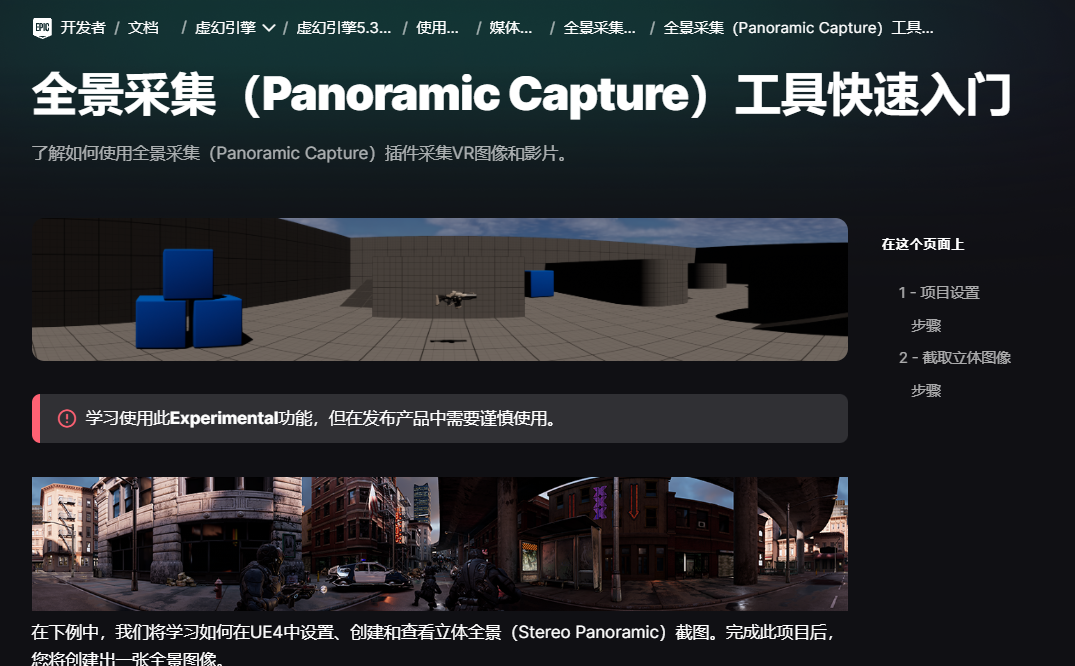
2.1 插件启用与摄像头配置
- 启用全景插件
-
打开
Edit > Plugins

-
在 插件(Plugins) 菜单下的 影片采集(Movie Capture) 中启用 全景采集(Panoramic Capture) 插件。弹出提示后重启编辑器。

-
重启 UE 项目生效
- 截取立体图像
- 打开 内容浏览器,选择 全景采集内容(PanoramicCapture Content) > 资源(Assets)。

内容浏览器 不会默认显示插件内容。要修改此设置,请选择 查看选项(View Options) 并启用 显示引擎内容(Show Engine Content) 和 显示插件内容(Show Plugin Content)。
- 或使用官方示例的 Panoramic Capture Blueprint(Epic Launcher 提供)
- 调整其位置与视角,位于拍摄主视点(如角色中心)
- 设置输出格式为立方体贴图(立方体六面分别渲染)
2.2 渲染输出设置
- 配置 Movie Render Queue
- 打开
Window > Cinematics > Movie Render Queue - 添加要渲染的 Level Sequence
- 在"Settings"中配置:
- Output Directory & File Format(PNG / EXR)
- Resolution:7680x3840(8K)或自定义分辨率
- Anti-Aliasing:启用 Temporal Sample(4~16)提升抗锯齿质量
- Enable Motion Blur(视项目需要)
- 命令行方式批量导出
-
使用 UE 命令行进行批量离线渲染,适用于无人值守渲染任务:
bashUE4Editor.exe YourProject -game -noloadingscreen -MovieSceneCapture -MovieFolder="C:/Output" -resx=7680 -resy=3840 -fps=30 -
可设置渲染时间范围、立体模式、线程数等高级参数
- 步骤五:后期处理与立体拼接
-
将六面立方体图转换为 Equirectangular 格式:
- 使用 Mistika VR / PTGui / ffmpeg LUT 方案
-
合成视频序列:
bashffmpeg -i frame_%04d.exr -c:v libx265 -pix_fmt yuv420p360 -crf 20 output_360.mp4 -
若为立体输出,分别处理左右眼图像并合并
3. 视频播放测试
3.1 检测内容
- 视角追踪是否正常
- 画面是否有缝合误差或扭曲
- 播放是否流畅、无延迟
4. 附加建议与优化技巧
4.1 渲染性能优化
- Unity:关闭不必要的实时光照,合并材质,启用 SRP Batcher
- UE:使用 GPU Lightmass 或 Lumen 提前烘焙,提高运行效率
4.2 输出格式建议
- 编码格式:推荐 H.265(压缩率高,画质优)
- 色彩空间:使用 Rec.709 或 BT.2020
- 帧封装:MP4 / MOV,便于跨平台传播
结语
基于 Unity 和 UE 的全景视频渲染流程涵盖从全景摄像机配置、图像输出、图像合成到视频编码与元数据处理等关键环节。合理配置参数与插件工具,掌握批处理与自动化渲染流程,能够显著提高渲染效率与全景视频质量,为后续的VR交互与播放打下基础。
本专栏旨在系统地分享VR 360°全景视频的开发全流程。包括但不限于全景视频的拍摄与制作、安卓原生VR播放器的开发、以及如何在VR眼镜上实现全景视频播放器。
✅ 如果你对VR开发感兴趣,欢迎关注本专栏!地址:《VR 360°全景视频开发》
💬 有任何问题或想了解的内容,欢迎留言讨论,一起探索XR技术的更多可能!
👉 更新详情
【Part 1全景视频拍摄与制作基础】
- 第一节|全景视频概述与应用场景(2025年3月23日12:00更新)
- 第二节|全景视频拍摄设备选型与使用技巧(2025年3月30日12:00更新)
- 第三节|全景视频后期拼接与处理流程(2025年4月6日12:00更新)
- 第四节|基于UE/Unity的全景视频渲染与导出(2025年4月13日12:00更新)
👉 下节预告
- Part 2|安卓原生360°VR播放器开发实战
BTW,终于要进入真正的开发实操环节了!作为一名码农,文笔不太出彩,还请各位看官多多包涵。在接下来的"安卓原生360°VR播放器开发实战"分享中,我将以Android原生技术为核心,从 0 到 1 实现一个完整的安卓 VR 全景视频播放器,敬请期待!